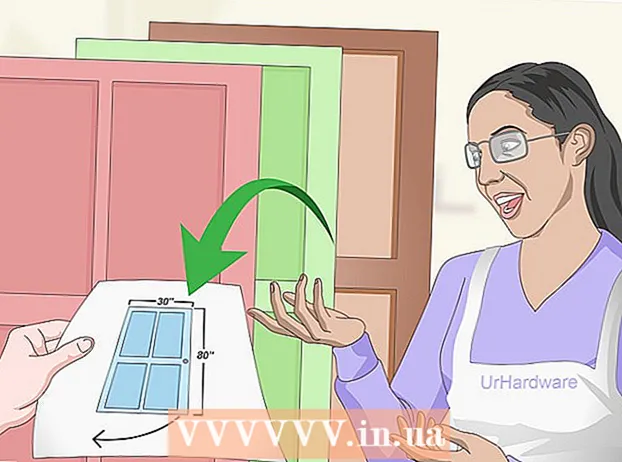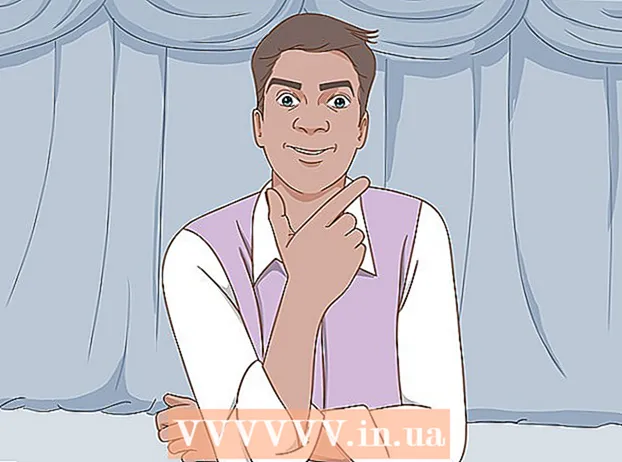Autor:
Mark Sanchez
Fecha De Creación:
28 Enero 2021
Fecha De Actualización:
1 Mes De Julio 2024

Contenido
- Pasos
- Parte 1 de 2: Desactivación manual de alertas
- Parte 2 de 2: Desactivación de alertas con Winabler
- Consejos
- Advertencias
Este artículo le mostrará cómo deshabilitar los mensajes emergentes "Activar Windows" en una versión de prueba de Windows 8.
Pasos
Parte 1 de 2: Desactivación manual de alertas
 1 Busque Centro de soporte informático. Esto se puede hacer de varias maneras:
1 Busque Centro de soporte informático. Esto se puede hacer de varias maneras: - Haga clic en la bandera de notificación blanca en la esquina inferior derecha de la pantalla.
- Ingrese "Centro de soporte" en el cuadro de búsqueda del menú Inicio.
 2 Haga clic en Abrir centro de soporte. Si ha realizado una búsqueda en el menú Inicio, haga clic en Centro de soporte.
2 Haga clic en Abrir centro de soporte. Si ha realizado una búsqueda en el menú Inicio, haga clic en Centro de soporte.  3 Haga clic en Opciones del Centro de actividades en el lado izquierdo de la pantalla.
3 Haga clic en Opciones del Centro de actividades en el lado izquierdo de la pantalla. 4 Haga clic en la celda junto a Activación de Windows en la sección Mensajes de seguridad para desactivar las notificaciones de activación.
4 Haga clic en la celda junto a Activación de Windows en la sección Mensajes de seguridad para desactivar las notificaciones de activación.- Si bien este método funcionó para algunos usuarios, para otros, el campo Activación de Windows estaba atenuado, lo que hacía imposible hacer clic en él. En este caso, debe utilizar un programa para desbloquear las funciones no disponibles, como Winabler, para desbloquear el botón.
Parte 2 de 2: Desactivación de alertas con Winabler
 1 Ir a Sitio Winabler. Winabler es un programa que te permite desbloquear botones inactivos para que puedas hacer clic en ellos.
1 Ir a Sitio Winabler. Winabler es un programa que te permite desbloquear botones inactivos para que puedas hacer clic en ellos.  2 Haga clic AQUÍ a la izquierda de la versión "Instalación estándar". Seleccione la versión de 1625KB o la versión de 1723KB.
2 Haga clic AQUÍ a la izquierda de la versión "Instalación estándar". Seleccione la versión de 1625KB o la versión de 1723KB. - Otras versiones de Winabler en esta página requieren configuración adicional, así que quédese con los instaladores estándar.
 3 Haga doble clic en el archivo de instalación de Winabler en su escritorio (o donde lo guardó).
3 Haga doble clic en el archivo de instalación de Winabler en su escritorio (o donde lo guardó).- Es posible que deba confirmar que desea ejecutar este programa haciendo clic en el botón "Sí".
 4 Sigue las instrucciones en la pantalla. Al configurar Winabler, debe hacer lo siguiente:
4 Sigue las instrucciones en la pantalla. Al configurar Winabler, debe hacer lo siguiente: - aceptar los términos de uso;
- seleccione la carpeta de instalación.
 5 Si aún no lo ha hecho, abra la ventana de configuración del Centro de actividades. Mientras se instala el programa, vaya al campo de activación de Windows inactivo.
5 Si aún no lo ha hecho, abra la ventana de configuración del Centro de actividades. Mientras se instala el programa, vaya al campo de activación de Windows inactivo.  6 Inicie Winabler haciendo doble clic en su acceso directo en la carpeta de instalación.
6 Inicie Winabler haciendo doble clic en su acceso directo en la carpeta de instalación.- Winabler está instalado en el escritorio de forma predeterminada.
 7 Arrastre la cruz de Winabler al cuadro de activación de Windows para desbloquear el botón.
7 Arrastre la cruz de Winabler al cuadro de activación de Windows para desbloquear el botón.- Si arrastra la cruz a un botón inactivo, debería funcionar.
- Si el campo permanece atenuado, habilite la configuración "Habilitar repetidamente objetos que se deshabilitan continuamente" en la ventana de Winabler y vuelva a intentarlo.
 8 Desmarque la casilla de verificación Activación de Windows.
8 Desmarque la casilla de verificación Activación de Windows. 9 Haga clic en Aceptar para guardar sus cambios y desactivar las alertas de activación de Windows 8.
9 Haga clic en Aceptar para guardar sus cambios y desactivar las alertas de activación de Windows 8. 10 Pensar en activando su copia de Windows 8. La única forma de deshacerse permanentemente de esta molesta alerta es activar Windows 8.
10 Pensar en activando su copia de Windows 8. La única forma de deshacerse permanentemente de esta molesta alerta es activar Windows 8.
Consejos
- Reiniciar su computadora puede restablecer su configuración de alerta.
Advertencias
- Incluso si desactiva los mensajes de activación, algún día este procedimiento aún tendrá que llevarse a cabo.